Achsenbeschriftungen in einem Diagramm ändern
In einem von Ihnen erstellten Diagramm werden Achsenbeschriftungen unterhalb der horizontalen Achse (Kategorie oder „X"), neben der vertikalen Achse (Wert oder „Y") und neben der Tiefenachse (in einem 3D-Diagramm) angezeigt ). Ihr Diagramm verwendet für diese Achsenbeschriftungen Text aus seinen Quelldaten.
Verwechseln Sie nicht die Beschriftungen der horizontalen Achsen – Qtr 1, Qtr 2, Qtr 3 und Qtr 4, wie unten gezeigt – mit den darunter liegenden Legendenbeschriftungen – Umsatz Ostasien 2009 und Umsatz Ostasien 2010.
Ändern Sie den Text der Etiketten
Klicken Sie auf jede Zelle im Arbeitsblatt, die den Beschriftungstext enthält, den Sie ändern möchten.
Geben Sie den gewünschten Text in jede Zelle ein und drücken Sie die Eingabetaste.
Wenn Sie den Text in den Zellen ändern, werden die Beschriftungen im Diagramm aktualisiert.
Um den Text in den Quelldaten auf dem Arbeitsblatt so zu belassen, wie er ist, und nur benutzerdefinierte Beschriftungen zu erstellen, können Sie neuen Beschriftungstext eingeben, der unabhängig von den Arbeitsblattdaten ist:
Klicken Sie mit der rechten Maustaste auf die Kategoriebezeichnungen, die Sie ändern möchten, und klicken Sie auf Daten auswählen .

Klicken Sie im Feld „Horizontale Achsenbeschriftungen (Kategorie) " auf Bearbeiten .
Geben Sie im Feld Achsenbeschriftungsbereich die Beschriftungen ein, die Sie verwenden möchten, getrennt durch Kommas.
Geben Sie beispielsweise Quarter 1 ,Quartal 2,Quarter 3,Quartal 4 ein.
Ändern Sie das Format von Text und Zahlen in Etiketten
So ändern Sie das Textformat in Kategorieachsenbeschriftungen:
Klicken Sie mit der rechten Maustaste auf die Kategorieachsenbeschriftungen, die Sie formatieren möchten, und klicken Sie auf Schriftart .
Wählen Sie auf der Registerkarte „Schriftart" die gewünschten Formatierungsoptionen aus.
Wählen Sie auf der Registerkarte „Zeichenabstand" die gewünschten Abstandsoptionen aus.
So ändern Sie das Zahlenformat auf der Werteachse:
Klicken Sie mit der rechten Maustaste auf die Werteachsenbeschriftungen, die Sie formatieren möchten.
Klicken Sie auf Achse formatieren .
Klicken Sie im Bereich „Achse formatieren" auf „Zahl" .
Tipp: Wenn Sie den Abschnitt „Zahl" im Bereich nicht sehen, stellen Sie sicher, dass Sie eine Werteachse ausgewählt haben (normalerweise ist es die vertikale Achse auf der linken Seite).
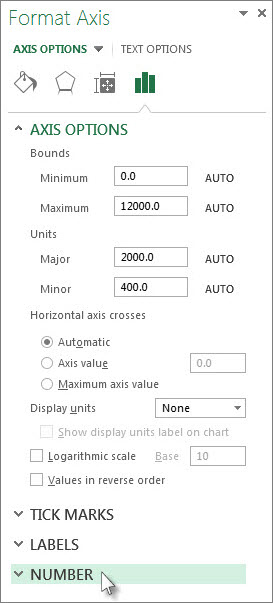
Wählen Sie die gewünschten Zahlenformatoptionen.
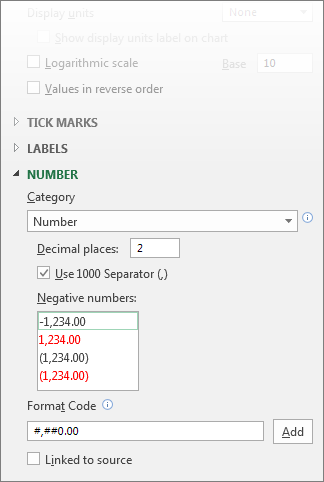
Wenn das von Ihnen gewählte Zahlenformat Dezimalstellen verwendet, können Sie diese im Feld „Dezimalstellen" angeben.
Um die Verknüpfung der Zahlen mit den Arbeitsblattzellen beizubehalten, aktivieren Sie das Kontrollkästchen „Mit Quelle verknüpft" .
Hinweis: Bevor Sie Zahlen als Prozentsätze formatieren, stellen Sie sicher, dass die im Diagramm angezeigten Zahlen im Arbeitsblatt als Prozentsätze berechnet wurden oder im Dezimalformat wie 0,1 angezeigt werden. Um die Prozentsätze auf dem Arbeitsblatt zu berechnen, dividieren Sie den Betrag durch die Gesamtsumme. Wenn Sie beispielsweise =10/100 eingeben und das Ergebnis 0,1 als Prozentsatz formatieren, wird die Zahl korrekt als 10 % angezeigt.
Tipp: Eine Achsenbeschriftung unterscheidet sich von einem Achsentitel, den Sie hinzufügen können, um zu beschreiben, was auf der Achse angezeigt wird. Achsentitel werden in einem Diagramm nicht automatisch angezeigt. Informationen zum Hinzufügen finden Sie unter Titel in einem Diagramm hinzufügen oder entfernen .



No comments:
Post a Comment